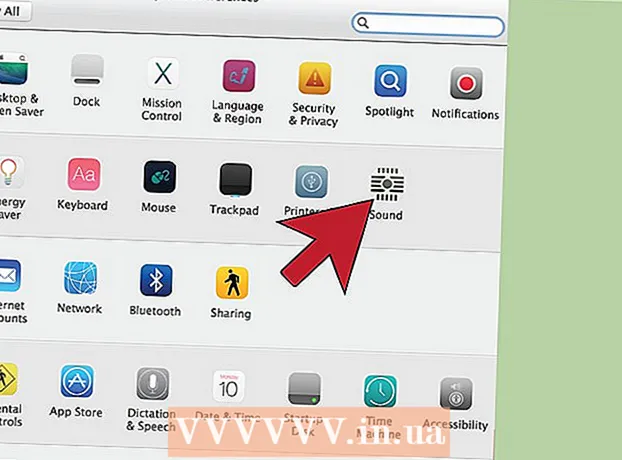ກະວີ:
Roger Morrison
ວັນທີຂອງການສ້າງ:
2 ເດືອນກັນຍາ 2021
ວັນທີປັບປຸງ:
1 ເດືອນກໍລະກົດ 2024
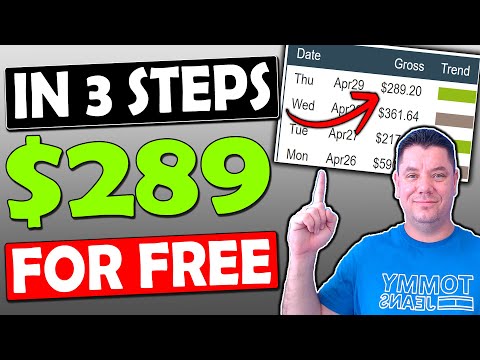
ເນື້ອຫາ
- ເພື່ອກ້າວ
- ວິທີທີ່ 1 ຂອງ 2: ລົງທະບຽນ DLL ຈາກ ໜ້າ ຕ່າງ Run
- ວິທີທີ່ 2 ຂອງ 2: ລົງທະບຽນ DLL ທີ່ ຄຳ ສັ່ງສັ່ງ
- ຄຳ ແນະ ນຳ
- ຄຳ ເຕືອນ
- ຄວາມ ຈຳ ເປັນ
ເອກະສານ DLL ແມ່ນໂມດູນທີ່ມີ ໜ້າ ທີ່ບາງຢ່າງທີ່ສາມາດ ນຳ ໃຊ້ໄດ້ໂດຍຫລາຍໂປແກຼມ, ຕາບໃດທີ່ມັນຖືກລົງທະບຽນແລ້ວ. ເຖິງແມ່ນວ່າການລົງທະບຽນ DLL ພາຍໃຕ້ Windows Vista ແລະ Windows XP ປົກກະຕິແລ້ວແມ່ນຢູ່ໃນພື້ນຫລັງ, ມັນອາດຈະມີຄວາມ ຈຳ ເປັນທີ່ຈະລົງທະບຽນ DLL ດ້ວຍຕົນເອງເນື່ອງຈາກບັນຫາຮາດດິດ, ການຕິດຕັ້ງຊອບແວຫຼືການຕິດເຊື້ອໄວຣັດ. ປະຕິບັດຕາມ ຄຳ ແນະ ນຳ ເຫຼົ່ານີ້ເພື່ອລົງທະບຽນ DLL ໃນ Windows Vista ຫຼື Windows XP.
ເພື່ອກ້າວ
ວິທີທີ່ 1 ຂອງ 2: ລົງທະບຽນ DLL ຈາກ ໜ້າ ຕ່າງ Run
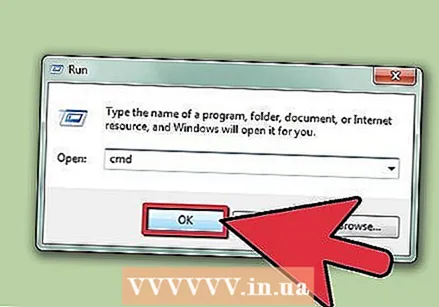 ເປີດ ໜ້າ ຕ່າງການແລ່ນ.
ເປີດ ໜ້າ ຕ່າງການແລ່ນ.- ໃນ Windows XP, ກົດປຸ່ມ Start ທີ່ຢູ່ເບື້ອງຊ້າຍຂອງແຖບວຽກໃນ Windows XP. ຈາກນັ້ນເລືອກ Run ຢູ່ເບື້ອງຂວາຂອງ Start menu. ມັນປະກົດໂດຍກົງຢູ່ເບື້ອງຂວາຂອງ All Programs.
- ໃນ Windows Vista, ໃຫ້ຄລິກໃສ່ສັນຍາລັກຂອງ Windows ຢູ່ເບື້ອງຊ້າຍຂອງແຖບວຽກໃນ Windows Vista. ຈາກນັ້ນພິມ ຄຳ ວ່າ“ run” ໃນຊ່ອງຄົ້ນຫາທີ່ປາກົດຢູ່ທາງລຸ່ມຂອງລາຍການ. ຄຳ ສັ່ງ Run ຈະປາກົດຢູ່ພາຍໃຕ້ Programs. ກົດທີ່ Run.
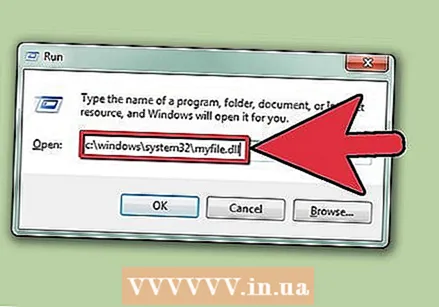 ພິມ ຄຳ ສັ່ງ regsvr32 ໃນ ໜ້າ ຕ່າງ Run. syntax ຂອງ ຄຳ ສັ່ງ regsvr32 ແມ່ນດັ່ງຕໍ່ໄປນີ້: regsvr32 "ເສັ້ນທາງແລະ file.dll".
ພິມ ຄຳ ສັ່ງ regsvr32 ໃນ ໜ້າ ຕ່າງ Run. syntax ຂອງ ຄຳ ສັ່ງ regsvr32 ແມ່ນດັ່ງຕໍ່ໄປນີ້: regsvr32 "ເສັ້ນທາງແລະ file.dll". - ເພື່ອລົງທະບຽນເອກະສານທີ່ມີຊື່ວ່າ myfile.dll, ເຊິ່ງສາມາດພົບເຫັນຢູ່ໃນ c: windows system32, ພິມ regsvr32“ c: windows system32 myfile.dll”.
- ກົດ OK ຫຼື Enter ເພື່ອ ດຳ ເນີນການ ຄຳ ສັ່ງ.
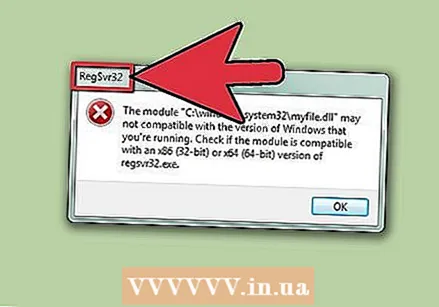 ຊອກຫາກ່ອງປpopອບອັບທີ່ມີຊື່ວ່າ "RegSvr32" ທັນທີຫຼັງຈາກທີ່ທ່ານໃຊ້ ຄຳ ສັ່ງແລ້ວ. ການແຈ້ງເຕືອນຄວນເວົ້າບາງສິ່ງບາງຢ່າງເຊັ່ນ "DLLRegisterServer ໃນ scrrun.dll ປະສົບຜົນສໍາເລັດ." ກົດ OK ເພື່ອປິດ ໜ້າ ຈໍນີ້.
ຊອກຫາກ່ອງປpopອບອັບທີ່ມີຊື່ວ່າ "RegSvr32" ທັນທີຫຼັງຈາກທີ່ທ່ານໃຊ້ ຄຳ ສັ່ງແລ້ວ. ການແຈ້ງເຕືອນຄວນເວົ້າບາງສິ່ງບາງຢ່າງເຊັ່ນ "DLLRegisterServer ໃນ scrrun.dll ປະສົບຜົນສໍາເລັດ." ກົດ OK ເພື່ອປິດ ໜ້າ ຈໍນີ້.
ວິທີທີ່ 2 ຂອງ 2: ລົງທະບຽນ DLL ທີ່ ຄຳ ສັ່ງສັ່ງ
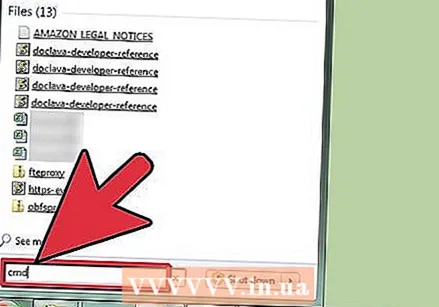 ພິມ“ cmd” ໃນຊ່ອງຄົ້ນຫາ Vista.
ພິມ“ cmd” ໃນຊ່ອງຄົ້ນຫາ Vista.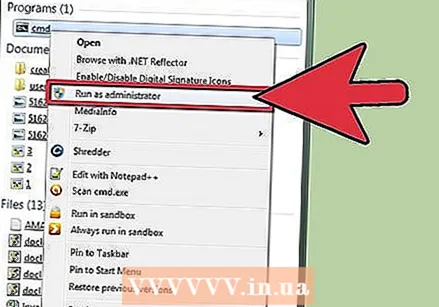 ກົດຂວາໃສ່ cmd. ເລືອກ Run as Administrator / Administrator, ຈາກ menu menu.
ກົດຂວາໃສ່ cmd. ເລືອກ Run as Administrator / Administrator, ຈາກ menu menu.  ປະເພດ regsvr32 "ເສັ້ນທາງແລະ file.dll" ທີ່ຢູ່ໃນການກະຕຸ້ນເຕືອນ.
ປະເພດ regsvr32 "ເສັ້ນທາງແລະ file.dll" ທີ່ຢູ່ໃນການກະຕຸ້ນເຕືອນ.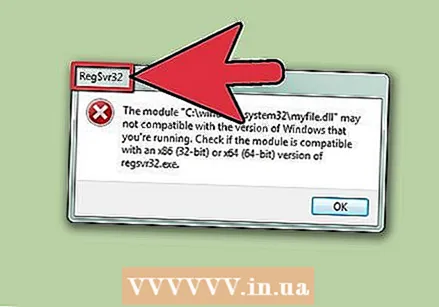 ລໍຖ້າຂໍ້ຄວາມຜິດພາດ.
ລໍຖ້າຂໍ້ຄວາມຜິດພາດ.- ຖ້າທ່ານໄດ້ຮັບຂໍ້ຄວາມວ່າການລົງທະບຽນ DLL ບໍ່ປະສົບຜົນ ສຳ ເລັດ, ໃຫ້ກວດເບິ່ງວ່າທ່ານໄດ້ສະກົດຊື່ຂອງ DLL ຢ່າງຖືກຕ້ອງ.
- ໃນ Windows Vista, ທ່ານອາດຈະຕ້ອງ tinker ກັບສິດອະນຸຍາດເພື່ອໃຫ້ແນ່ໃຈວ່າການລົງທະບຽນເຮັດວຽກ.
ຄຳ ແນະ ນຳ
- ບາງຄັ້ງ UAC, ຫຼືການຄວບຄຸມບັນຊີຜູ້ໃຊ້ໃນ Windows Vista, ສາມາດປ້ອງກັນບໍ່ໃຫ້ DLL ລົງທະບຽນຢ່າງຖືກຕ້ອງ. ປິດການໃຊ້ງານ UAC ໂດຍເຂົ້າໄປທີ່ Control Panel. ຈາກນັ້ນກົດເຂົ້າບັນຊີຜູ້ໃຊ້ແລະຄວາມປອດໄພໃນຄອບຄົວ, ຈາກນັ້ນກົດຫົວຂໍ້ບັນຊີ, ແລະເລືອກເປີດຫຼືປິດການຄວບຄຸມບັນຊີຜູ້ໃຊ້.
ຄຳ ເຕືອນ
- ໄວຣັດແນ່ນອນຕິດຕັ້ງໄຟລ໌ DLL. ໜຶ່ງ ໃນບາດກ້າວ ທຳ ອິດທີ່ເຮັດໃຫ້ການປິດການ ທຳ ງານຂອງໄວຣັດແມ່ນການ "ບໍ່ຈົດທະບຽນ" DLL ທີ່ໃຊ້ໂດຍໄວຣັດ. ທ່ານສາມາດເຮັດສິ່ງນີ້ດ້ວຍ ຄຳ ສັ່ງດັ່ງຕໍ່ໄປນີ້: regsvr32 / u“ ເສັ້ນທາງ FileName.dll”.
ຄວາມ ຈຳ ເປັນ
- ຄອມພິວເຕີ
- Windows Vista ຫລື Windows XP